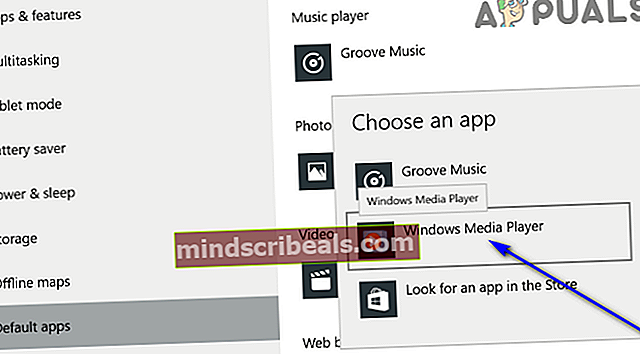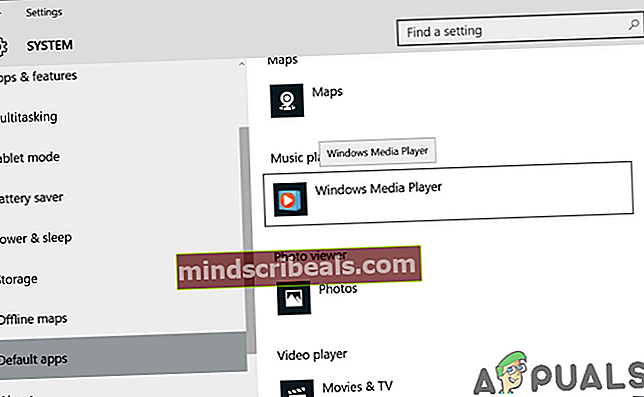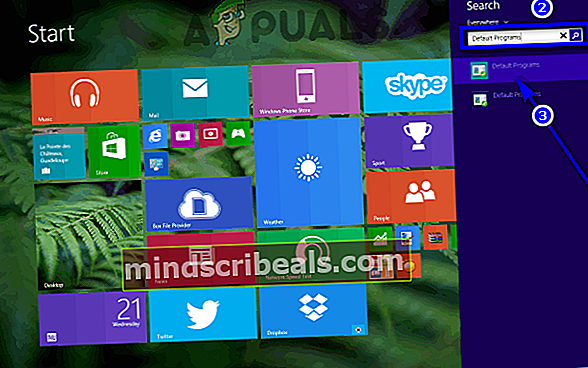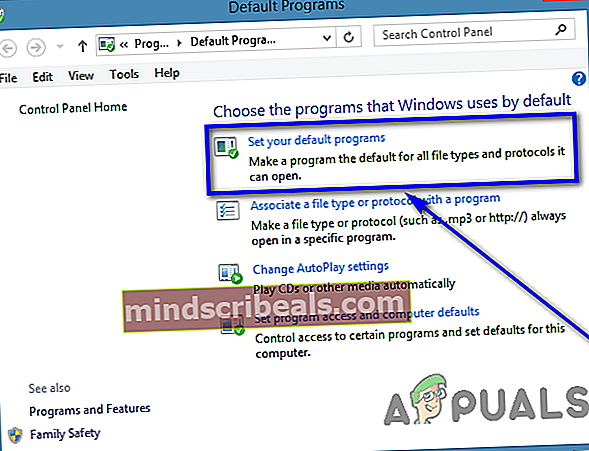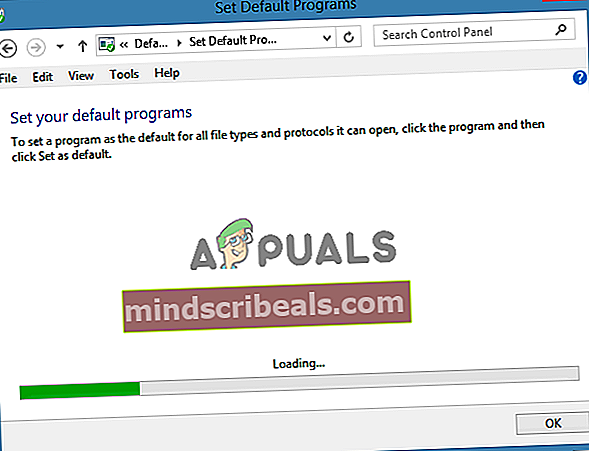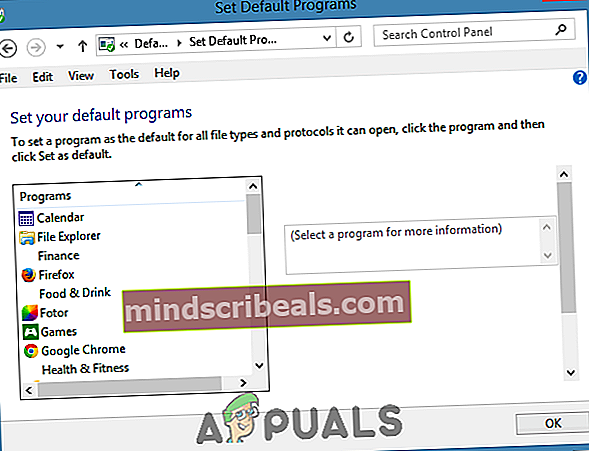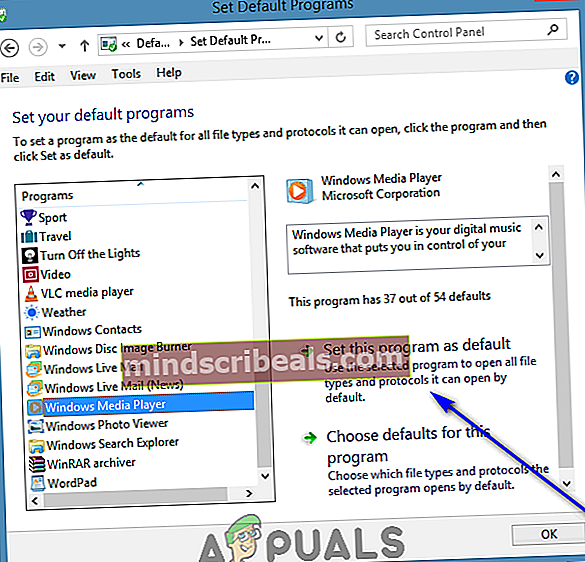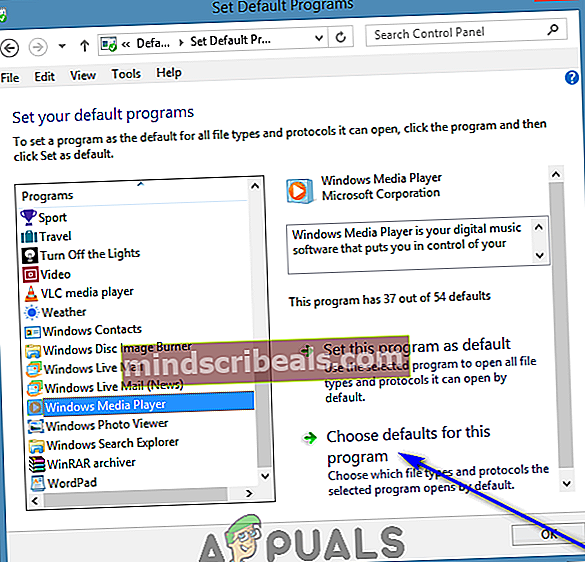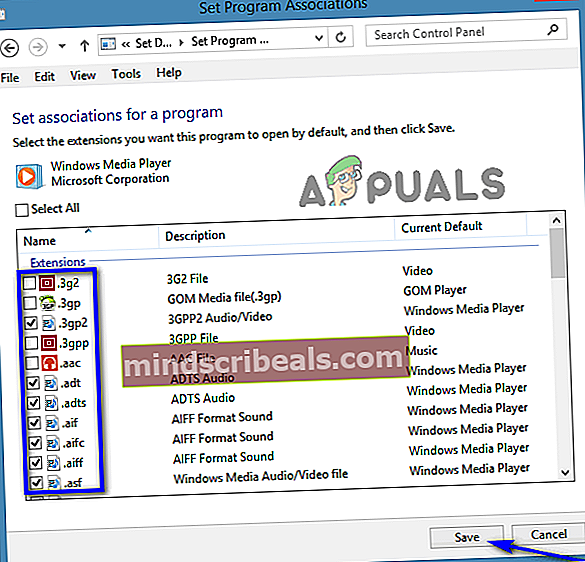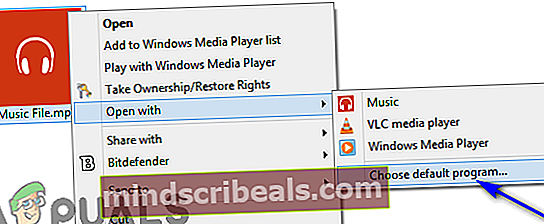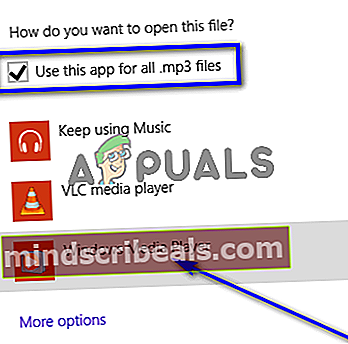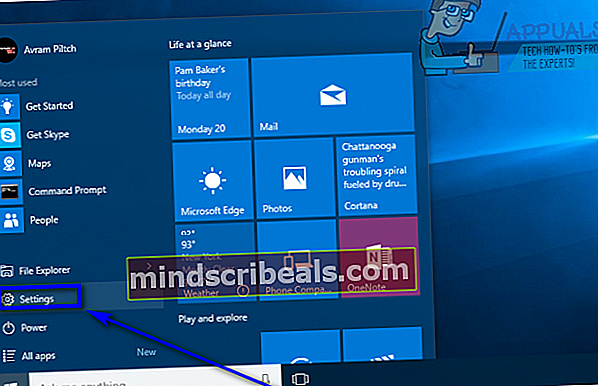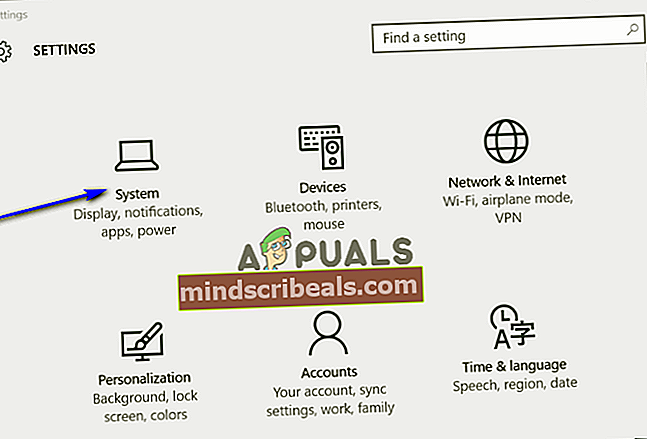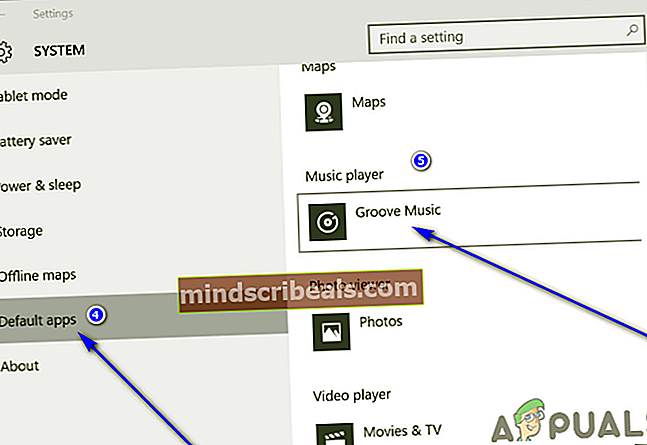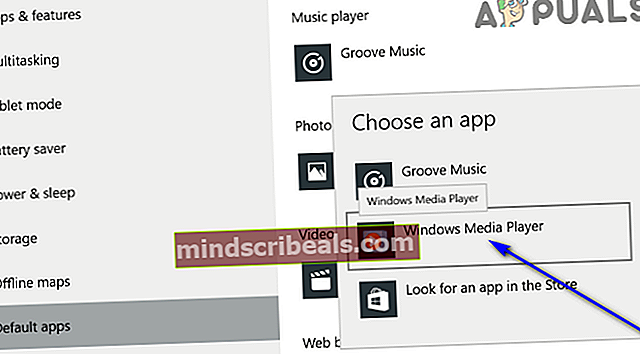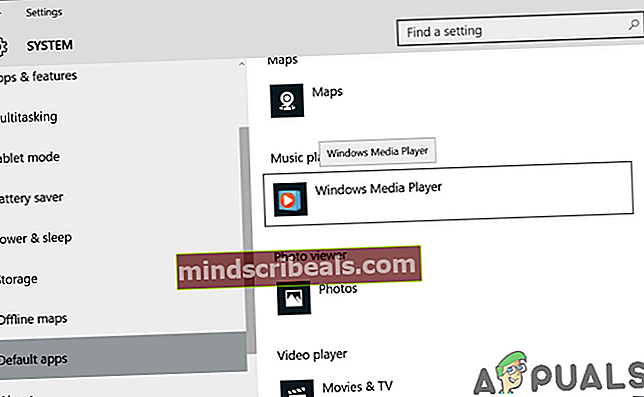Hvordan lage Windows Media Player som standard
Så lenge Windows-brukere kan huske, har Windows Media Player alltid vært standard avspillingsprogram for lyd- og videofiler. Dessverre endret dette seg da Windows 8 kom rundt, og det samme gjelder for hver iterasjon av Windows-operativsystemet som ble utviklet og distribuert etter Windows 8. Microsoft har satt moderne eller universelle applikasjoner som standardavspillinger på Windows 8, 8.1 og 10 - Windows 8 og 8.1 har Music-appen satt som standard avspillingsapp for lydfiler, og Windows 10 har den fornyede Groove-musikkappen satt som standard.
Musikk- og Groove Music-appene er ganske anstendig så langt som funksjoner og lydavspilling går, men de fleste Windows-brukere foretrekker fortsatt å ha Windows Media Player til å håndtere all lydfilen deres - for nostalgi, om ikke annet. Microsoft har ikke gjort noen store endringer eller forbedringer i Windows Media Player, men avspillingsprogrammet er fortsatt et av de beste og mest brukte medieavspillingsapplikasjonene for Windows. Windows Media Player er også mye raskere sammenlignet med Windows 10s Groove Music-app, som er ganske klumpete og ustabil for de fleste Windows 10-brukere.
Heldigvis er det fullt mulig for deg å erstatte uansett hvilken standard musikkavspillingsapplikasjon du bruker på hvilken som helst versjon av Windows-operativsystemet med Windows Media Player. I tillegg er det ingen uber komplisert bragd å gjøre det. Hvis du vil angi Windows Media Player som standard på en Windows-datamaskin, kan du gjøre akkurat det:
På Windows 8 / 8.1
Metode 1: Sett Windows Media Player som standard ved hjelp av verktøyet Standardprogrammer
- Bytt tilStartskjerm.
- Start et søk etter “standard programmer“.
- Klikk på søkeresultatetStandard programmer.
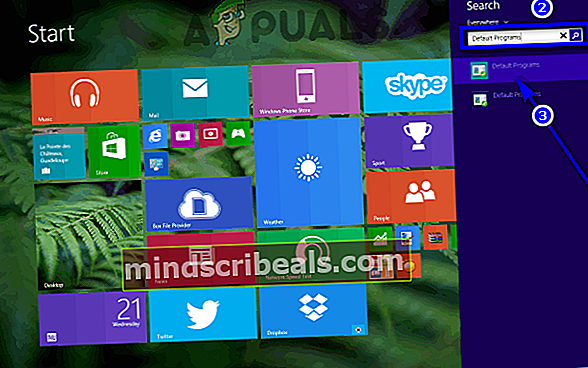
- Klikk påStill inn standardprogrammenei høyre rute i vinduet.
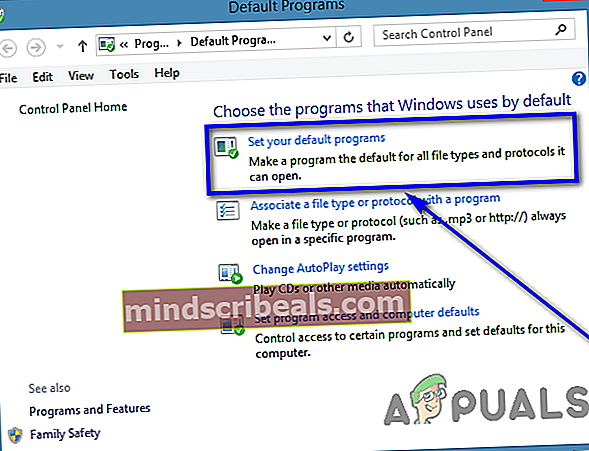
- Vent til listen over programmer som er installert på datamaskinen din, blir fylt ut.
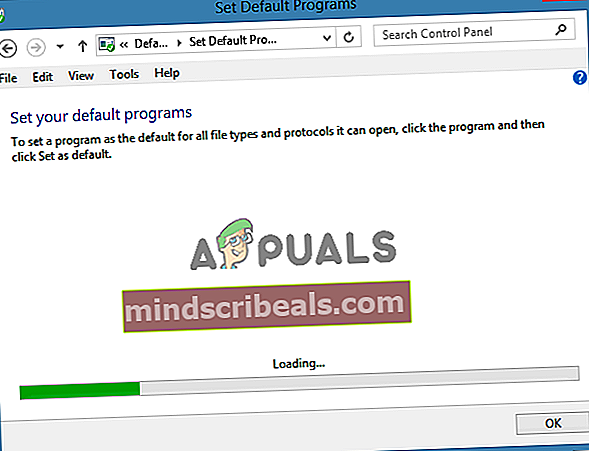
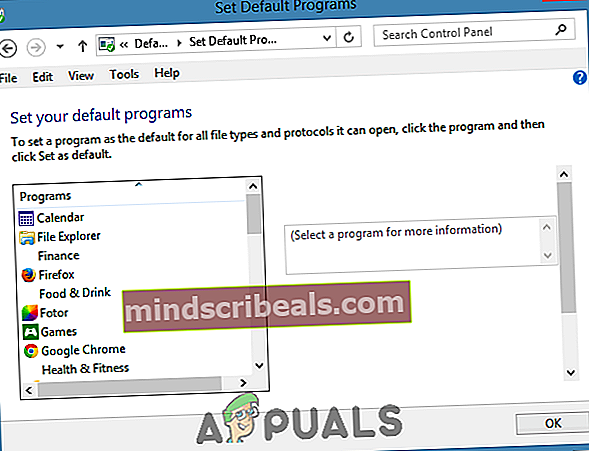
- I oppføringen til venstre finner du oppføringen forWindows media spillerunderProgrammerog klikk på den for å velge den.
- Klikk på i høyre ruteSett dette programmet som standardå setteWindows media spillersom standard avspillingsprogram for hver enkelt filtype som den støtter, eller klikk påVelg standardinnstillinger for dette programmet, merker av i avmerkingsboksene ved siden av hver enkelt av filtypene du ønskerWindows media spillerfor å være standard for, og klikk påLagre.
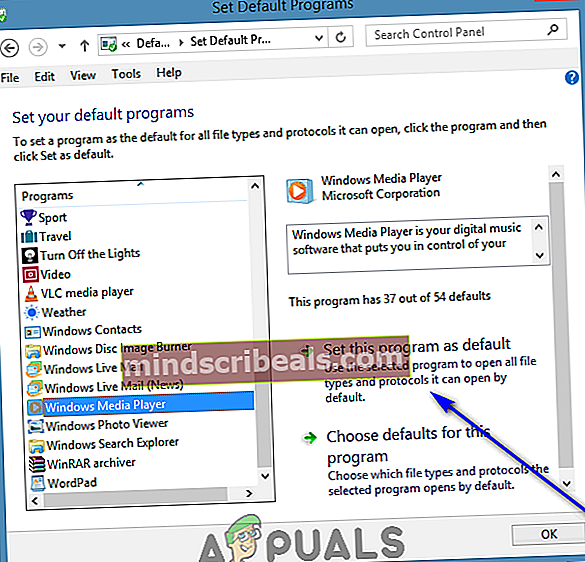
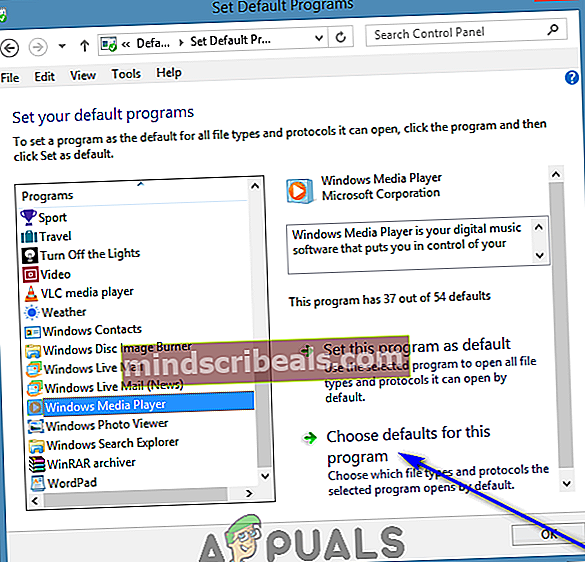
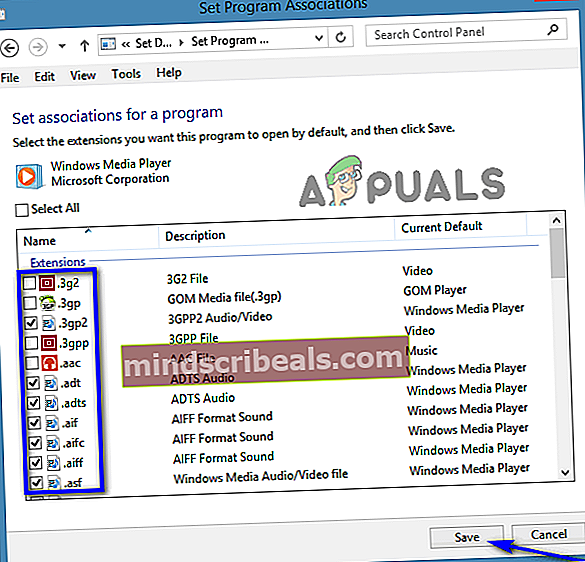
Metode 2: Sett Windows Media Player som standard for individuelle filtyper
Alternativt kan du også angi Windows Media Player som standard for en bestemt filtype om gangen. Dette er spesielt nyttig hvis du bare vil at Windows Media Player skal være standard avspillingsprogram for en eller noen få filtyper - du kan ganske enkelt angi det som standard for de valgte filtypene en etter en. For å sette Windows Media Player som standard avspillingsapp for en enkelt filtype om gangen, må du:
- Høyreklikk på en fil som er av filtypen du vil knytte tilWindows media spiller.
- Sveve overÅpne med.
- Klikk påVelg standardprogram ....
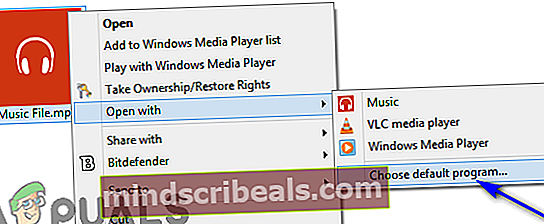
- Forsikre deg om atBruk denne appen til alle (filtypefiler) fileralternativet eraktivert, og klikk påWindows media spillerfor å velge det som standard avspillingsprogram for disse spesifikke filtypene.
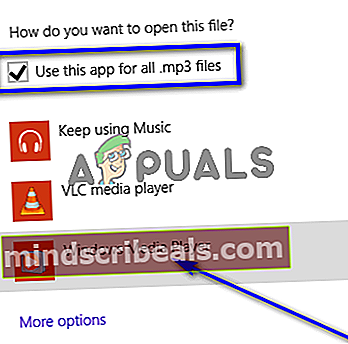
På Windows 10
Konfigurering av Windows Media Player som standard avspillingsapplikasjon fungerer litt annerledes på Windows 10 enn det gjør på Windows 8 og 8.1, da hele shebang gjøres via Windows 10Innstillingernytte. For å sette Windows Media Player som standard på en Windows 10-datamaskin, her er hva du trenger å gjøre:
- ÅpneStartmeny.
- Klikk påInnstillinger.
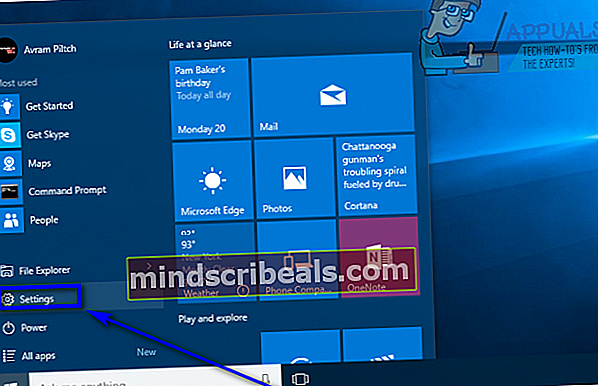
- Når du er iInnstillingerverktøy, klikker du påSystem.
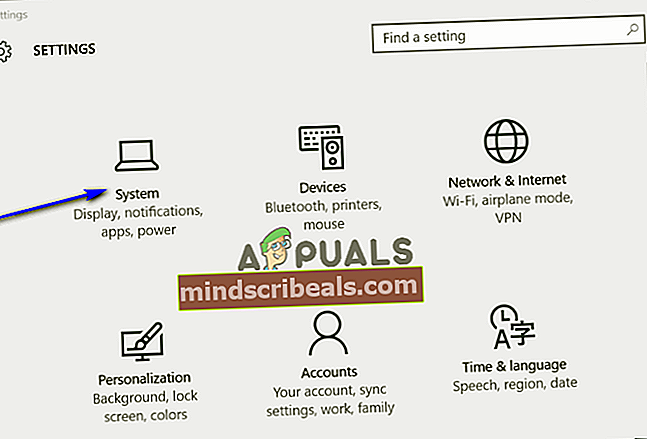
- Klikk på i venstre rute i vinduetStandardapper.
- I høyre rute i vinduet, bla ned tilMusikkspillerseksjon. Du vil se en oppføring for din nåværende standard musikkavspillingsapp underMusikkspillerseksjon. I de fleste tilfeller vil dette væreGroove Music. Å erstatte din nåværende standard musikkspiller medWindows media spiller, klikk på oppføringen for din nåværende standard musikkspiller. For eksempel hvisGroove Musicer for tiden ditt standard avspillingsprogram for lydfiler, klikk påGroove Music.
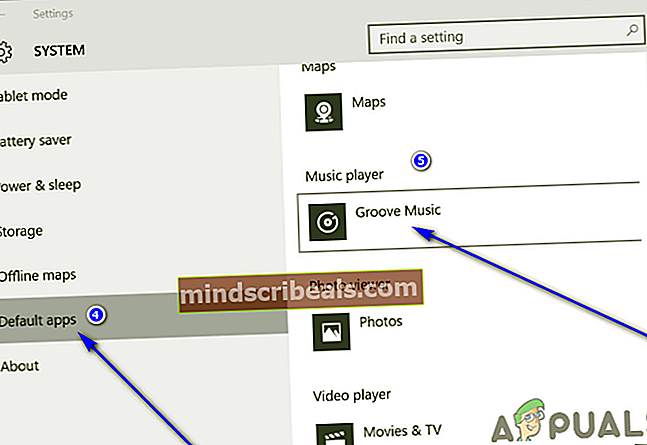
- IVelg en appdialogboksen som åpnes, klikker du på oppføringen forWindows media spiller. Så snart du gjør det,Windows media spillervil bli angitt som standard musikkavspillingsprogram for Windows 10-datamaskinen. Du kan på dette punktet lukkeInnstillingerverktøyet og gå tilbake til å bruke datamaskinen din, nå medWindows media spillersom standard musikkspiller.